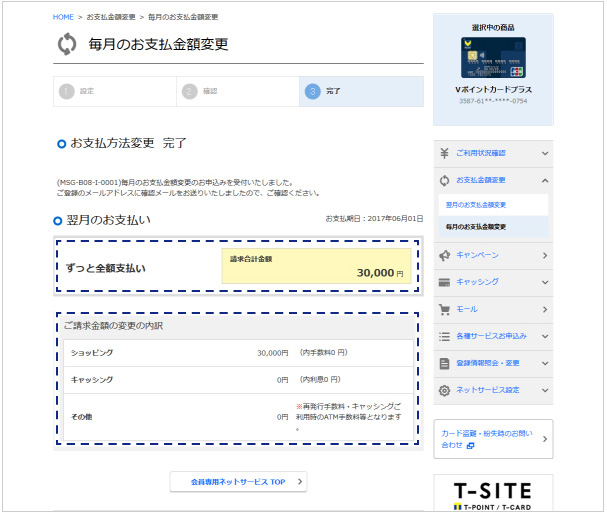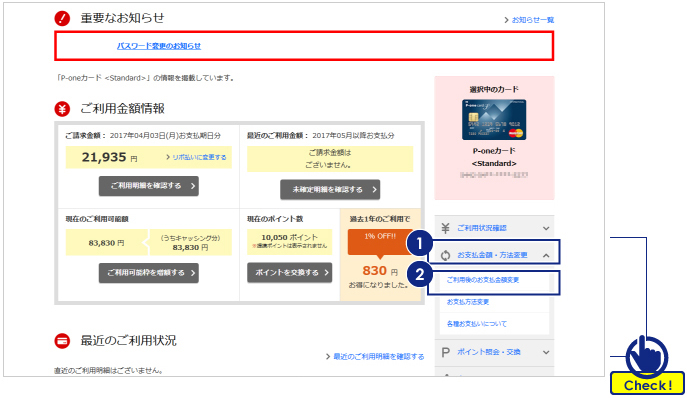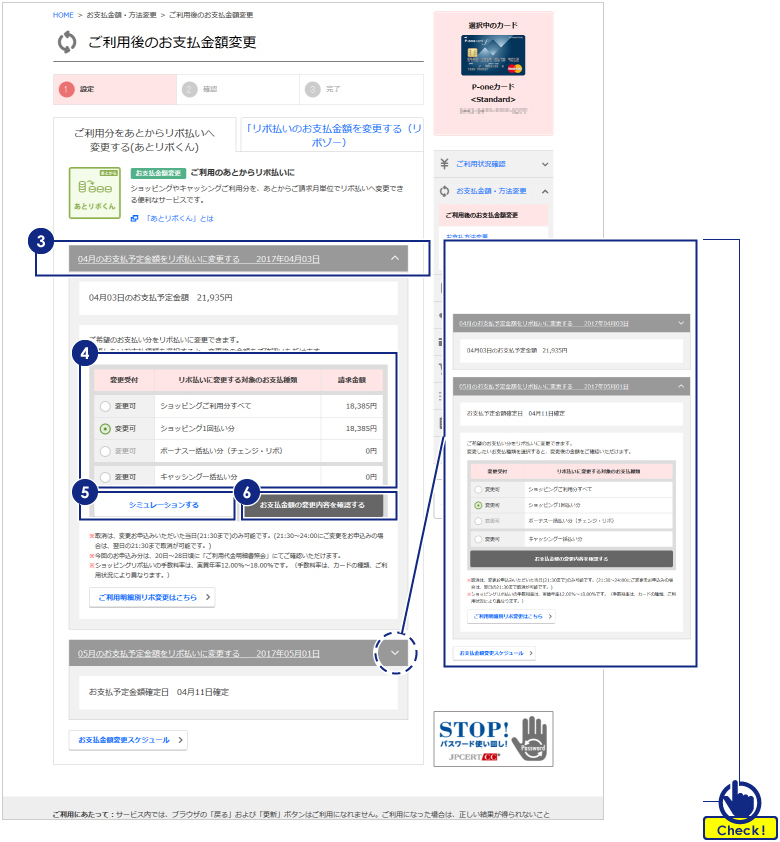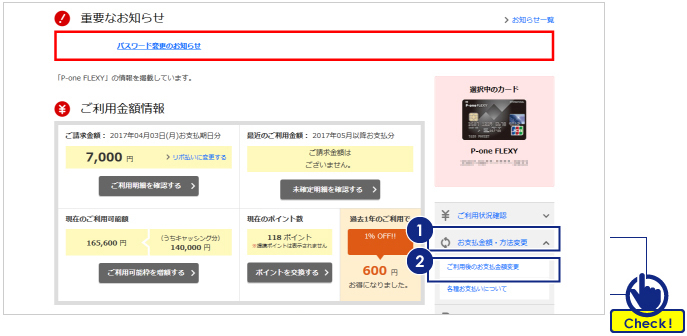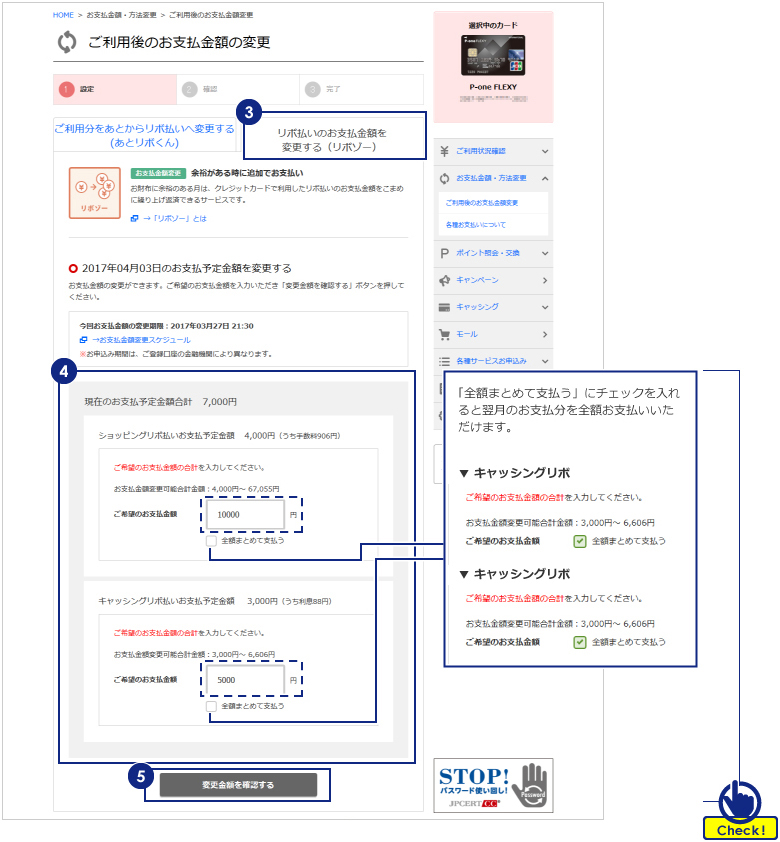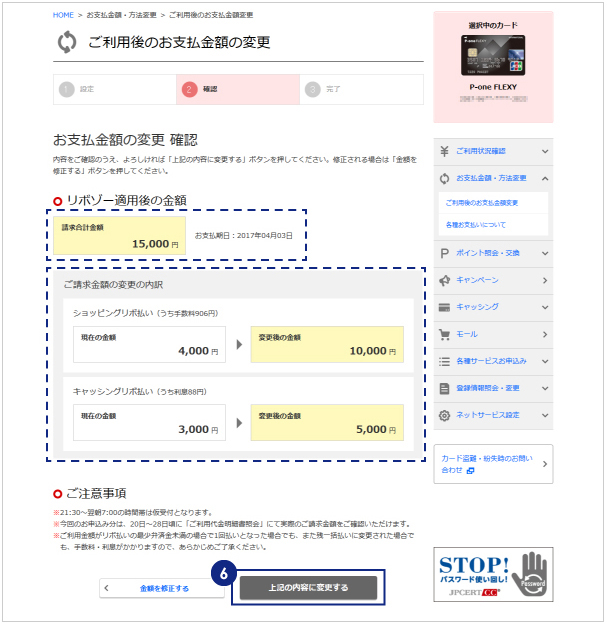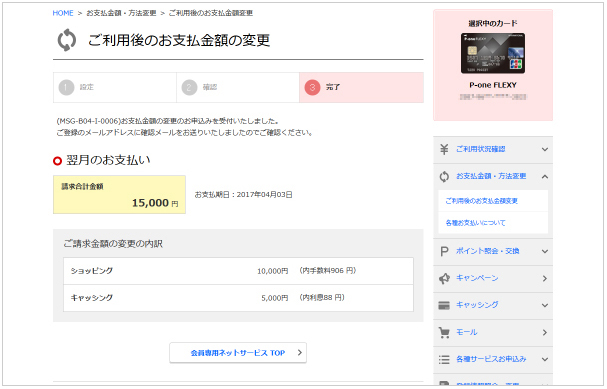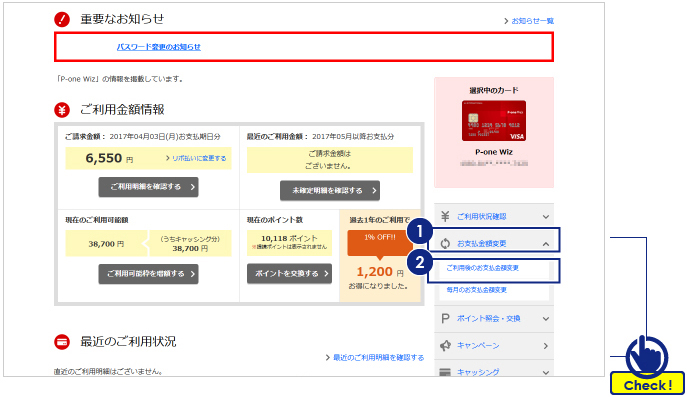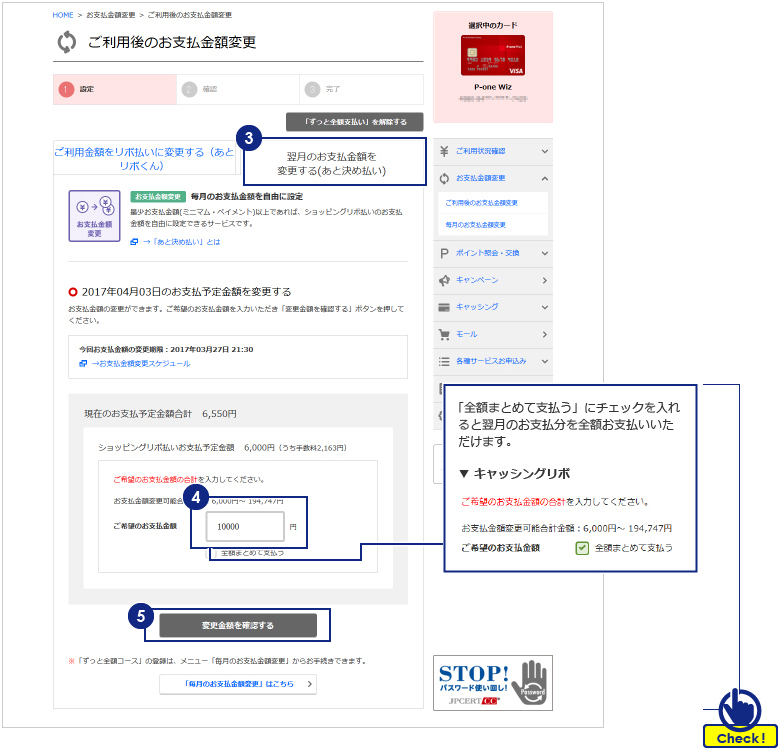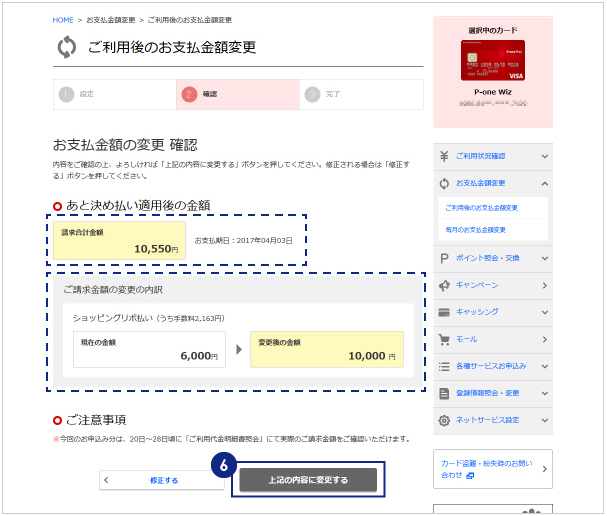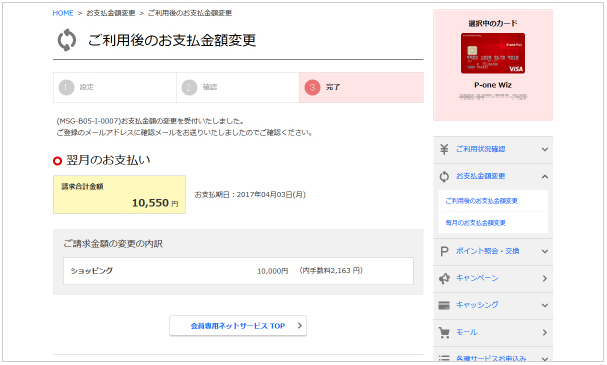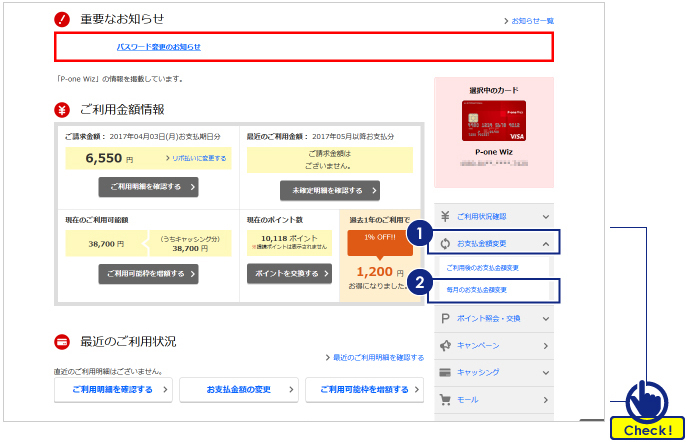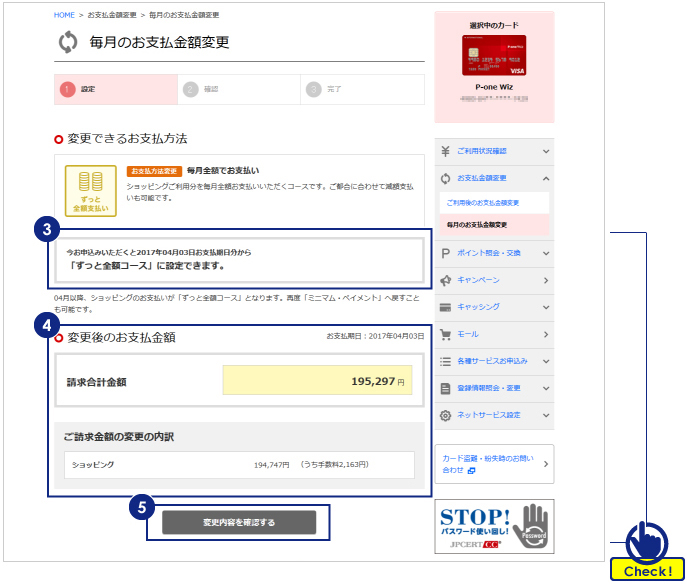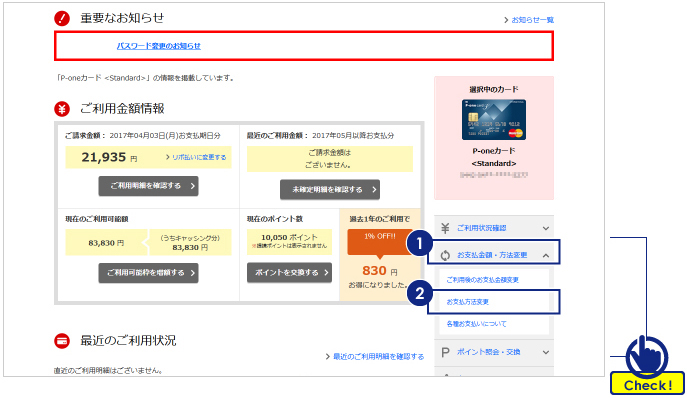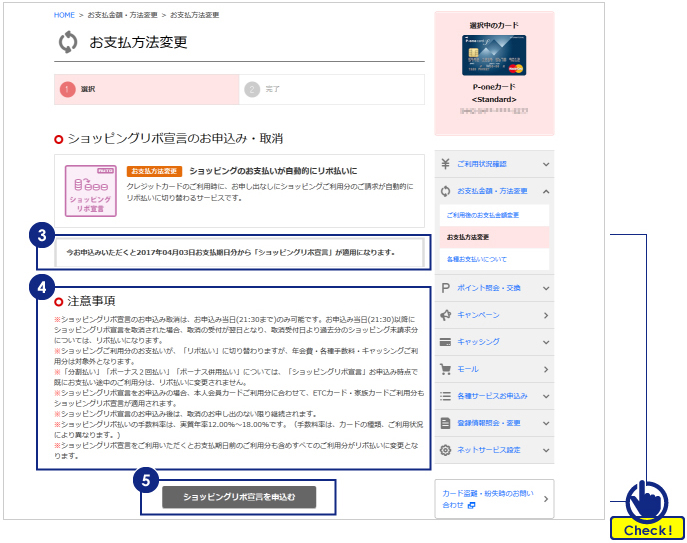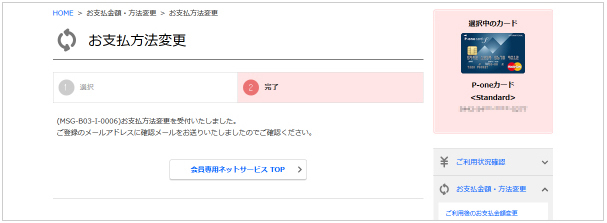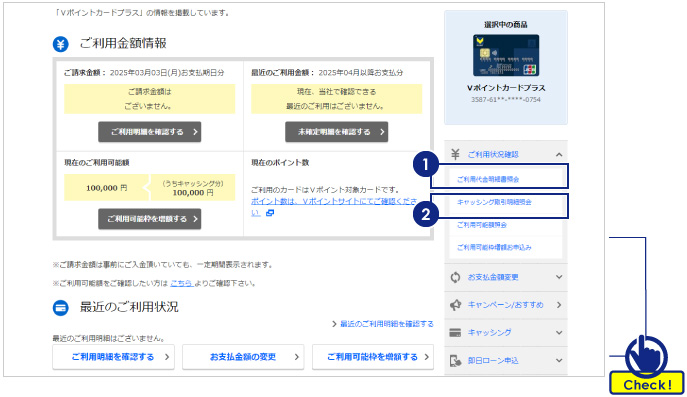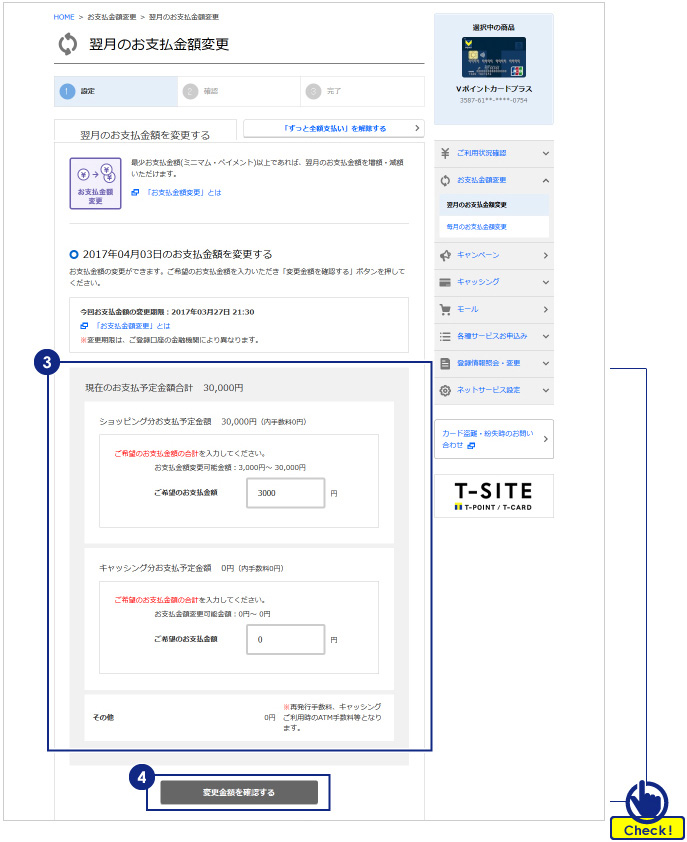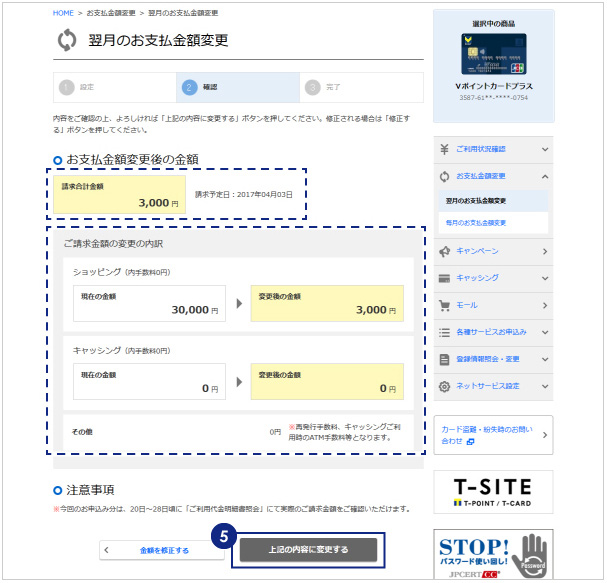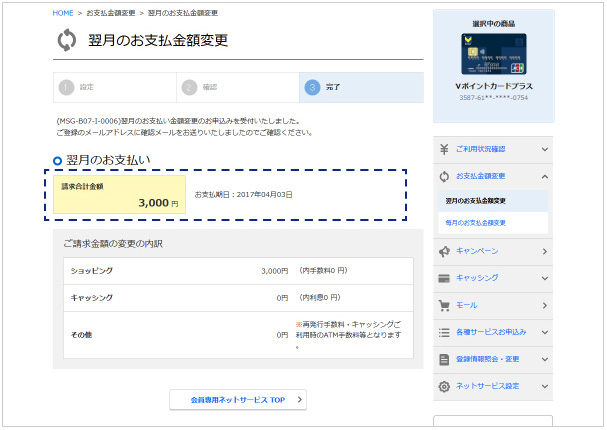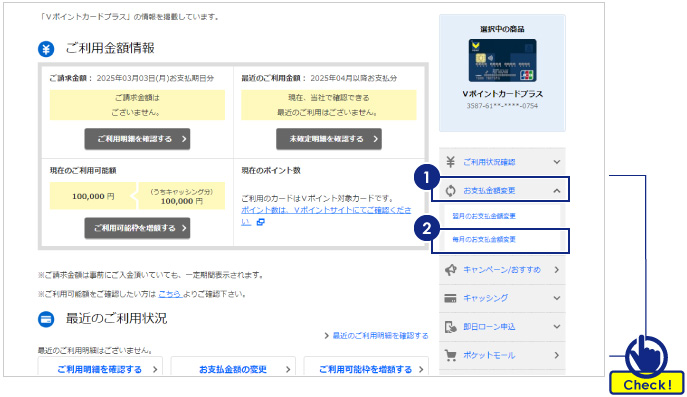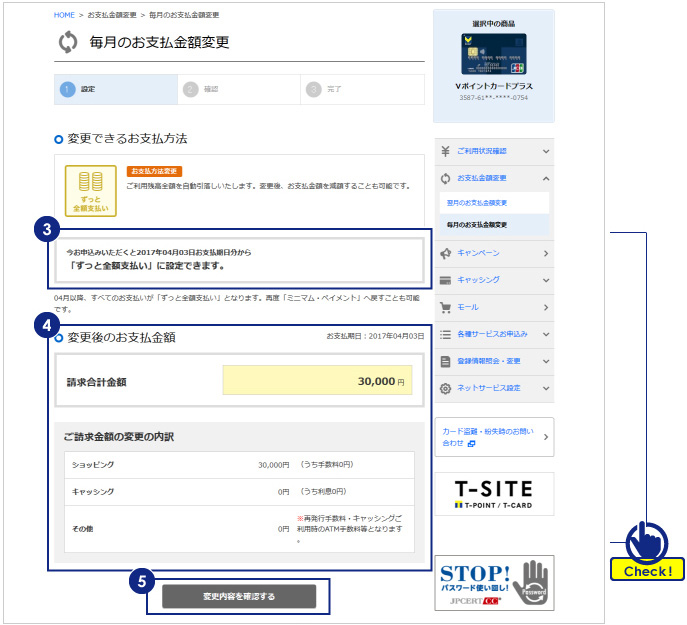お支払金額・方法変更についてご案内いたします。以下、ご覧になりたい項目をご選択ください。
- ■ご利用の後、リボ払いへ変更したい場合(あとリボくん)
- ■リボ払いのお支払金額を変更する(リボゾー)
- ■ショッピングリボ払い(あと決め払い)専用カードをお持ちの方
- ■ショッピングリボ払い(あと決め払い)専用カードをお持ちの方(ずっと全額コース設定)
- ■ショッピングのお支払を自動的にリボ払いに切替(ショッピングリボ宣言)
- ■Vポイントカードプラス、ポケットVポイントカードをお持ちの方(翌月のお支払金額変更)
- ■Vポイントカードプラス、ポケットVポイントカードをお持ちの方(ずっと全額支払いの設定)
- ※ 表示されている画面・データは、パソコン画面のサンプルです。お持ちのカードの種類やご利用状況等により、ご利用いただけるサービスや画面表示内容、操作方法は異なります。
- ※ 画面デザイン等は、予告なく変更することがございます。

マークを押すと説明文が表示されます。

- メニューより「お支払金額・方法変更」の中から「ご利用後のお支払金額変更」をご選択ください。
 「お支払金額・方法変更」をクリックするとメニューが開きます。
「お支払金額・方法変更」をクリックするとメニューが開きます。 メニューより「ご利用後のお支払金額変更」をご選択ください。
メニューより「ご利用後のお支払金額変更」をご選択ください。

- リボ払いにご変更されたいご請求月のお支払種類をご選択ください。
 ご変更されたいご請求月をご確認ください。
ご変更されたいご請求月をご確認ください。 ご変更されたいお支払種類をご選択ください。
ご変更されたいお支払種類をご選択ください。 「シュミレーションする」を押すとリボ払い変更後の請求額が表示されます。
「シュミレーションする」を押すとリボ払い変更後の請求額が表示されます。
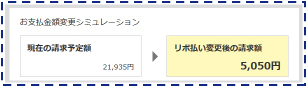
 「お支払金額の変更内容を確認する」を押してください。
「お支払金額の変更内容を確認する」を押してください。

- 内容をご確認のうえ、「リボ払いに変更する」を押してください。
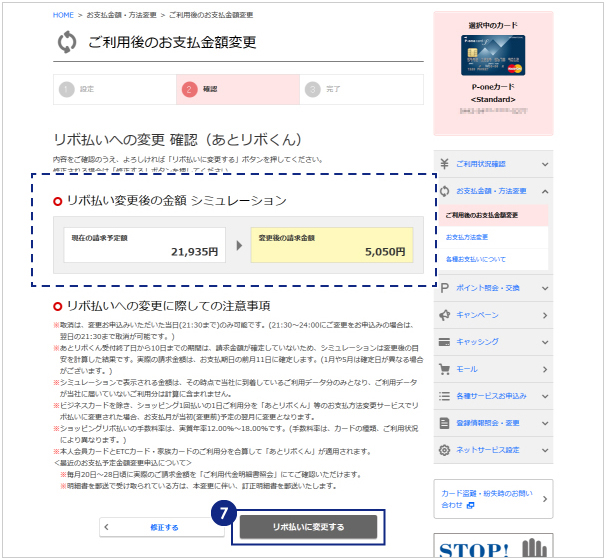
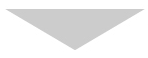
お申込みが完了するとご登録のメールアドレスに確認メールをお送りいたしますので、ご確認ください。
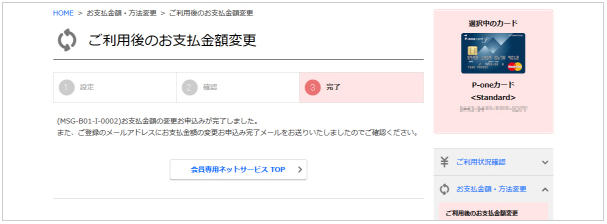

- メニューより「お支払金額変更」の中から「毎月のお支払金額変更」をご選択ください。
 「お支払金額変更」をクリックするとメニューが開きます。
「お支払金額変更」をクリックするとメニューが開きます。 メニューより「毎月のお支払金額変更」をご選択ください。
メニューより「毎月のお支払金額変更」をご選択ください。

- 適用開始月をご確認いただき「変更内容を確認する」を押してください。
 適用開始月をご確認ください。
適用開始月をご確認ください。 ご利用代金明細書(確定分)のお支払金額変更期間内であれば請求内容が表示されます。
ご利用代金明細書(確定分)のお支払金額変更期間内であれば請求内容が表示されます。

- 内容をご確認のうえ、「上記の内容に変更する」を押してください。
- ※変更登録日により「翌月のお支払い」欄が表示されない場合がございます。
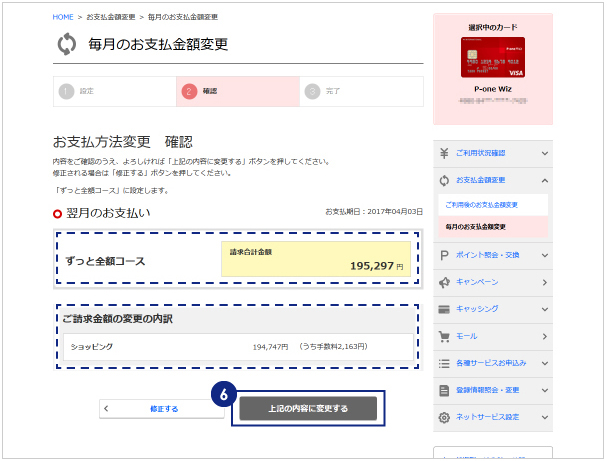
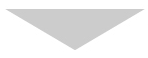
お申込みが完了するとご登録のメールアドレスに確認メールをお送りいたしますので、ご確認ください。
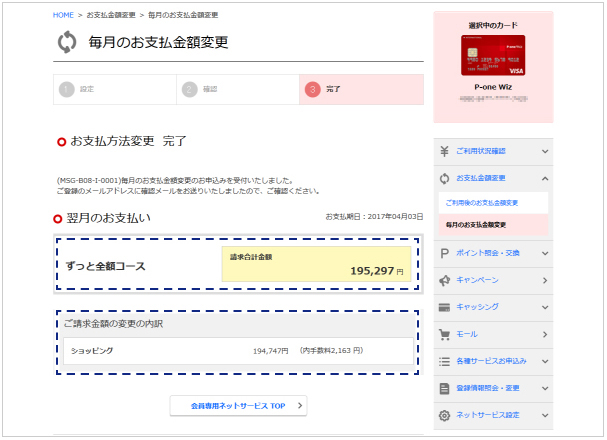

- メニューより「お支払金額変更」の中から「毎月のお支払金額変更」をご選択ください。
 「お支払金額変更」をクリックするとメニューが開きます。
「お支払金額変更」をクリックするとメニューが開きます。 メニューより「お支払金額変更」の中から「毎月のお支払金額変更」をご選択ください。
メニューより「お支払金額変更」の中から「毎月のお支払金額変更」をご選択ください。

- 適用開始月をご確認いただき「変更内容を確認する」を押してください。
 適用開始月をご確認ください。
適用開始月をご確認ください。 ご利用代金明細書(確定分)のお支払金額変更期間内であれば請求内容が表示されます。
ご利用代金明細書(確定分)のお支払金額変更期間内であれば請求内容が表示されます。

- 内容をご確認のうえ、「上記の内容に変更する」を押してください。
- ※登録日により「翌月のお支払い」欄が表示されない場合がございます。
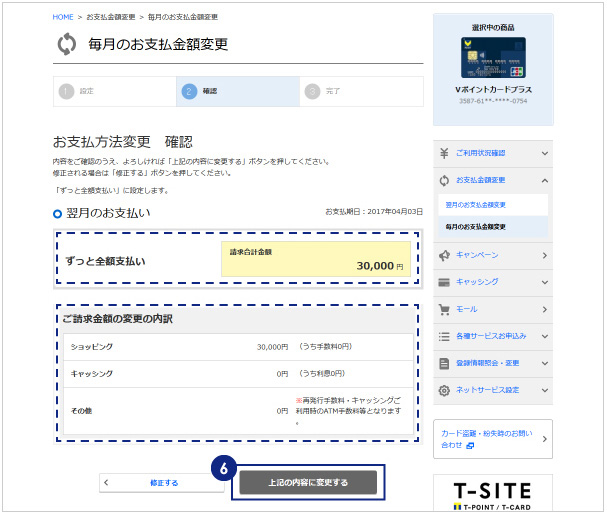
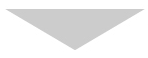
お申込みが完了するとご登録のメールアドレスに確認メールをお送りいたしますので、ご確認ください。